Frage
Problem: Wie behebt man den Fehler „Windows hat einen IP-Adresskonflikt erkannt“ unter Windows?
Hallo. Vor ein paar Tagen erhalte ich eine Fehlermeldung, die besagt, dass „IP-Adresskonflikt Netzwerkfehler – Ein anderer Computer in diesem Netzwerk hat dieselbe IP“ Adresse als dieser Computer.“ Ich verstehe, dass das Problem mit der Internetverbindung zusammenhängt, aber da ich nicht technisch versiert bin, habe ich keine Ahnung, was ich tun soll, um es zu beheben das. Ich verwende Windows 10 1703, das über einen Ethernet-Port mit dem Internet verbunden ist, wenn dies sinnvoll ist. Vielen Dank im Voraus!
Gelöste Antwort
Windows hat erkannt, dass ein IP-Adresskonflikt eine IP-Adresse ist[1] verwandter Fehler, der seit 2016 von Windows-PC- und Laptop-Benutzern geplagt wird. Das Problem scheint nicht aufzutreten, wenn das Gerät über einen Wi-Fi-Router mit dem Internet verbunden ist, obwohl die Benutzer, die zum Herstellen der Internetverbindung ein Ethernet-Kabel verwenden, haben diese sehr wahrscheinlich Probleme.
Ein Internetprotokoll, international als IP-Adresse bekannt, ist eine eindeutige numerische Bezeichnung, die jedem Gerät zugewiesen wird, das mit einem Computernetzwerk verbunden ist. Die IP-Adresse wird für Kommunikation, Hosting, Netzwerkschnittstellenidentifikation und Standortadressierung verwendet.
Es ist nicht möglich, im Internet zu surfen und keine IP-Adressidentifikation zu haben. Jedes Gerät wird anhand der IP unterschieden, sodass das Netzwerk den Benutzer, seinen Standort, die technischen Spezifikationen oder das Gerät und andere erforderliche nicht personenbezogene Daten leicht erkennen kann[2].
Daher kann es ein schwerwiegendes Problem sein, wenn Windows einen IP-Adresskonflikt erkannt hat, da der Fehler beim Versuch, eine Verbindung zum Internet herzustellen, auftreten kann. Diese Fehlermeldung weist darauf hin, dass Ihre IP-Adresse bereits im Netzwerk verwendet wird.
Der Täter von Windows hat einen IP-Adresskonflikt erkannt, der auftreten kann, wenn Sie mehrere Geräte verwenden, z B. PC, Laptop, Drucker und Smartphone mit demselben Netzwerk verbunden werden, können die IP-Adressen dupliziert werden und auslösen Verstöße. Beachten Sie, dass dieses Problem nichts mit dem Internetanbieter zu tun hat[3], sondern hängt eher mit den PC-Einstellungen oder dem Router zusammen.
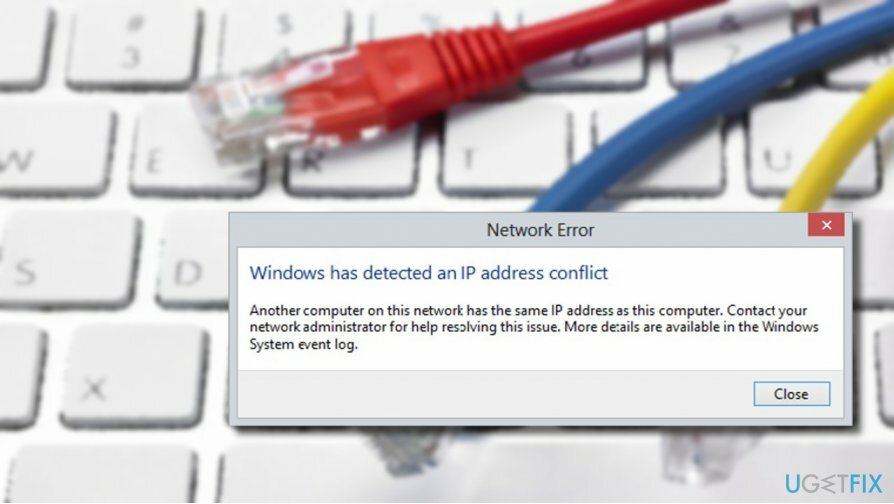
Wenn die direkte Verbindung über ein Kabel hergestellt wird, erfordert die Internetverbindung die Eingabe der IP-Adresse, des Standard-Gateways, des bevorzugten DNS-Servers, der Subnetzmaske und des alternativen DNS-Servers. Alle Prozessinformationen werden als aktuelle Media Access Control (MAC)-Adresse registriert und an das aktuell verbundene Gerät gebunden.
Wenn daher der Computer mit der registrierten MAC-Adresse getrennt ist und das andere Gerät mit demselben Ethernet-Kabel verbunden ist, erkennt das Netzwerk die MAC-Adresse des anderen nicht Computer. Tritt ein solcher IP-Konflikt auf, wird der Benutzer mit folgender Meldung benachrichtigt:
Windows hat einen IP Adressenkonflikt gefunden
Ein anderer Computer in diesem Netzwerk hat dieselbe IP-Adresse wie dieser Computer. Wenden Sie sich an Ihren Netzwerkadministrator, um Hilfe bei der Behebung dieses Problems zu erhalten. Weitere Details finden Sie im Windows-Systemereignisprotokoll.
Behebung des Fehlers „Windows hat einen IP-Adresskonflikt erkannt“ unter Windows
Um ein beschädigtes System zu reparieren, müssen Sie die lizenzierte Version von. erwerben Reimage Reimage.
Der Fehler sollte nicht mehr auftreten, wenn Sie wieder auf den PC wechseln, dessen MAC-Adresse von Ihrem Netzwerk registriert wurde. Wenn dies nicht die Lösung ist, da Sie zwei oder mehr Geräte benötigen, die an dasselbe Ethernet-Kabel angeschlossen werden müssen, sollten Sie diese Fixes für „Windows hat einen IP-Adressenkonflikt erkannt“ ausprobieren:
Methode 1. Router neu starten
Um ein beschädigtes System zu reparieren, müssen Sie die lizenzierte Version von. erwerben Reimage Reimage.
Um zu beheben, dass Windows einen IP-Adresskonfliktfehler erkannt hat, versuchen Sie, den Router neu zu starten. Diese Methode kann funktionieren, wenn der Router mehreren Geräten, die im selben Netzwerk miteinander verbunden sind, keine unterschiedlichen IP-Adressen zuweist.

- Suchen Sie den Netzschalter am Router und schalten Sie ihn aus.
- Lassen Sie den Router einige Minuten lang ausgeschaltet.
- Schalten Sie danach den Router wieder ein.
Methode 2. MAC-Adresse ändern
Um ein beschädigtes System zu reparieren, müssen Sie die lizenzierte Version von. erwerben Reimage Reimage.
Um das Problem zu beheben, versuchen Sie es mit derselben MAC-Adresse[4] auf dem zweiten Gerät, das mit dem Netzwerk verbunden ist. Zu diesem Zweck sollten Sie:
- Klicken Sie mit der rechten Maustaste auf Windows-Taste und wählen Sie Eingabeaufforderung (Admin).
- ODER drücken Sie Windows-Taste + R, Typ cmd, und drücke Eingeben.
- Kopieren Sie die ipconfig /all Befehl.
- Drücken Sie Eingeben Danach.
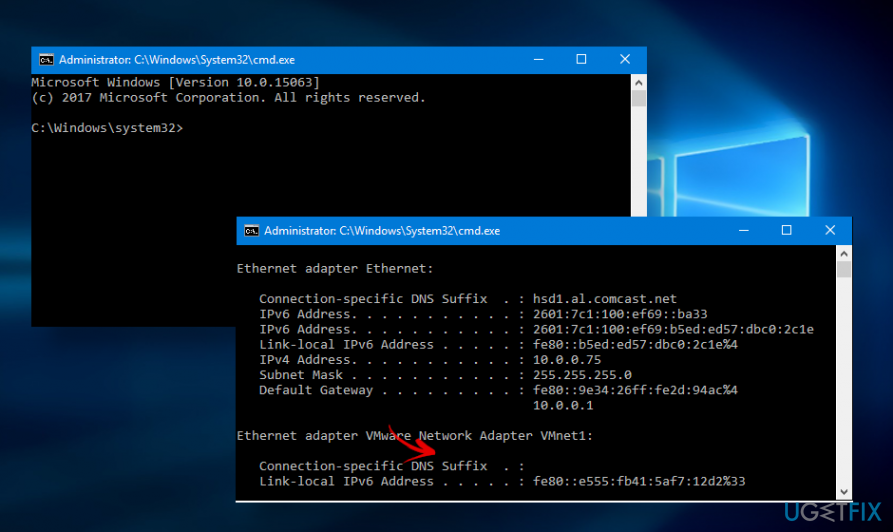
- Wenn die Physikalische Adresse geöffnet wird, öffnen Sie den zweiten PC.
- Drücken Sie Windows-Taste + R, Typ ncpa.cpl, und drücke Eingeben.
- Klicken Sie mit der rechten Maustaste auf das Ethernet [Nummer] und öffnen Eigenschaften.
- Wählen Konfigurieren und dann öffnen Fortschrittlich.
- Klicke auf Netzwerkadresse und geben Sie ein MAC-Adresse im Feld Wert.
- Speichern Sie die Änderungen
Methode 3. IP-Adresse erneuern
Um ein beschädigtes System zu reparieren, müssen Sie die lizenzierte Version von. erwerben Reimage Reimage.
- Klicken Sie mit der rechten Maustaste auf Windows-Taste und wählen Sie Eingabeaufforderung (Admin).
- ODER drücken Sie Windows-Taste + R, Typ cmd, und drücke Eingeben.
- Kopieren Sie die folgenden Befehle und fügen Sie sie in die Eingabeaufforderungsfenster ein und drücken Sie Eingeben nach jedem:
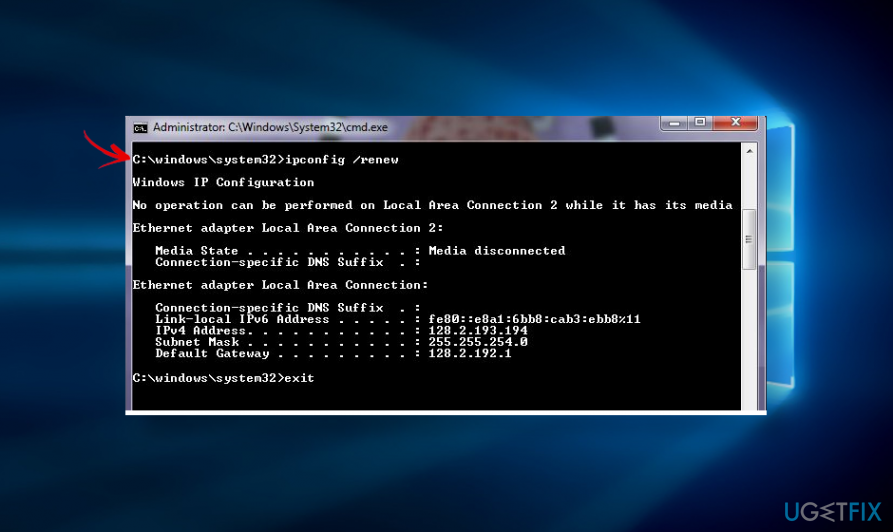
Methode 4. Statische IP entfernen, VPN-Dienst verwenden
Um ein beschädigtes System zu reparieren, müssen Sie die lizenzierte Version von. erwerben Reimage Reimage.
Wenn die IP-Adresse auf Ihrem Computer manuell eingegeben und konfiguriert wurde, wird sie als statisch bezeichnet. Versuchen Sie daher, zu beheben, dass Windows einen IP-Adressfehler erkannt hat, indem Sie die statische IP entfernen und eine automatische IP verwenden. Zu diesem Zweck sollten Sie:
- Drücken Sie Windows-Taste + R öffnen Lauf Dialog.
- Geben Sie das ein ncpa.cpl Befehl und klicken OK.
- Wenn das Netzwerkverbindungen Wenn sich das Fenster öffnet, klicken Sie mit der rechten Maustaste auf den Adapter, den Sie verwenden.
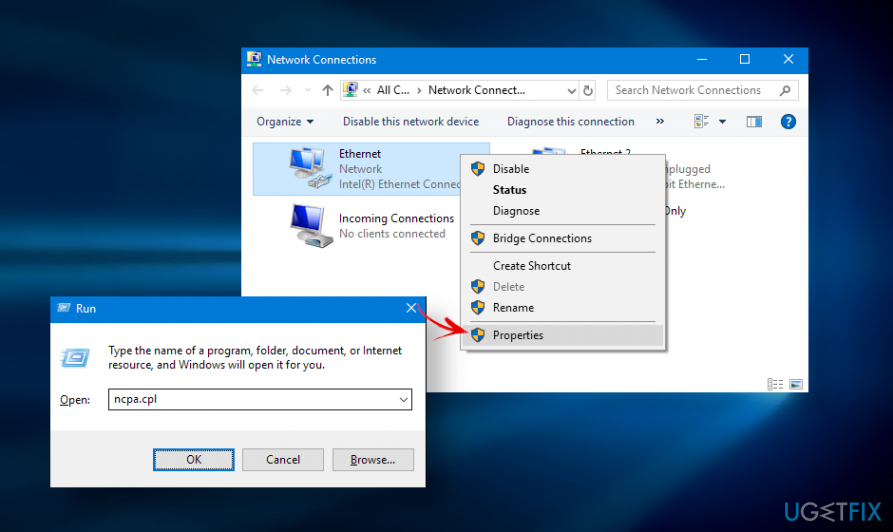
- Wählen Eigenschaften und doppelklicken Sie auf das Internetprotokoll Version 4 (TCP/IPv4).
- Öffne das Allgemein Tab und wählen Sie beides aus IP Adresse automatisch beziehen und DNS-Serveradresse automatisch beziehen.
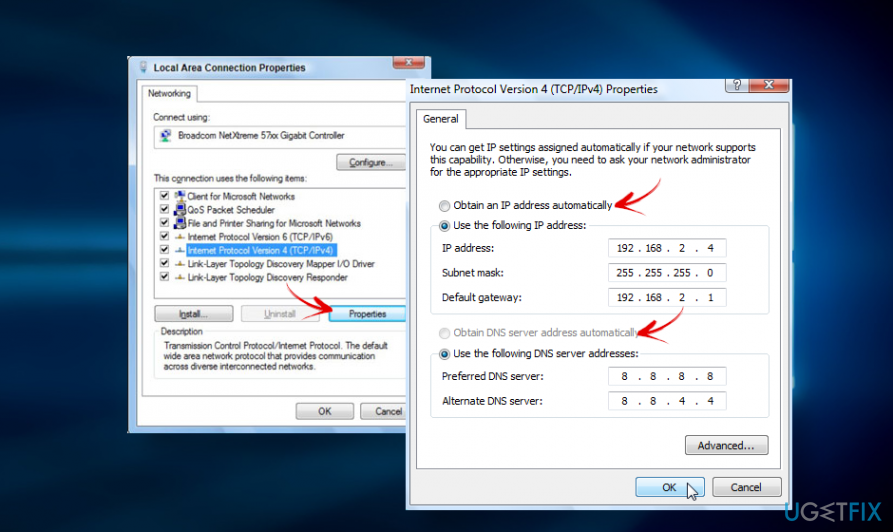
- Klicken Sie danach auf die OK Taste auf beiden Fenstern.
- Starten Sie Ihren PC neu.
Wenn das Entfernen der statischen IP-Adresse das Problem nicht behoben hat, hat Windows einen IP-Adressfehler erkannt und das Problem nicht behoben, versuchen Sie es mit einer VPN-Software. Diese Software, die als virtuelles privates Netzwerk bezeichnet wird, zielt darauf ab, die Privatsphäre der Menschen zu schützen und die Regierung zu verhindern vor Spionage, Gewährleistung der Anonymität der Benutzer beim Surfen im Internet oder Aufheben von Länderbeschränkungen für den Zugriff auf einige Dienste. Weitere Informationen zu den Vorteilen der VPNs finden Sie im Artikel Holen Sie sich das am besten dedizierte IP-VPN, um eine risikofreie Online-Reputation zu genießen. Trotzdem generiert die VPN-Software eine neue eindeutige IP-Adresse für das einzelne Gerät, das mit dem Netzwerk verbunden ist. Unser empfohlenes VPN ist Privater Internetzugang. Es ist ein leistungsstarkes Tool, also probieren Sie es aus, wenn die vorherigen Methoden in Windows nicht funktioniert haben und einen IP-Adresskonflikt-Fehler erkannt haben.
Repariere deine Fehler automatisch
Das Team von ugetfix.com versucht sein Bestes zu tun, um den Benutzern zu helfen, die besten Lösungen zur Beseitigung ihrer Fehler zu finden. Wenn Sie sich nicht mit manuellen Reparaturtechniken abmühen möchten, verwenden Sie bitte die automatische Software. Alle empfohlenen Produkte wurden von unseren Fachleuten getestet und freigegeben. Tools, mit denen Sie Ihren Fehler beheben können, sind unten aufgeführt:
Angebot
mach es jetzt!
Fix herunterladenGlück
Garantie
mach es jetzt!
Fix herunterladenGlück
Garantie
Wenn Sie Ihren Fehler mit Reimage nicht beheben konnten, wenden Sie sich an unser Support-Team. Bitte teilen Sie uns alle Details mit, die wir Ihrer Meinung nach über Ihr Problem wissen sollten.
Dieser patentierte Reparaturprozess verwendet eine Datenbank mit 25 Millionen Komponenten, die jede beschädigte oder fehlende Datei auf dem Computer des Benutzers ersetzen können.
Um ein beschädigtes System zu reparieren, müssen Sie die lizenzierte Version von. erwerben Reimage Tool zum Entfernen von Malware.

Um völlig anonym zu bleiben und den ISP und die Regierung vor Spionage auf dich solltest du anstellen Privater Internetzugang VPN. Es ermöglicht Ihnen, sich völlig anonym mit dem Internet zu verbinden, indem Sie alle Informationen verschlüsseln, Tracker, Werbung sowie schädliche Inhalte verhindern. Am wichtigsten ist, dass Sie die illegalen Überwachungsaktivitäten stoppen, die die NSA und andere Regierungsinstitutionen hinter Ihrem Rücken durchführen.
Während der Nutzung des Computers können jederzeit unvorhergesehene Umstände eintreten: Er kann sich aufgrund eines Stromausfalls abschalten, u. a Blue Screen of Death (BSoD) kann auftreten, oder zufällige Windows-Updates können den Computer beschädigen, wenn Sie einige Zeit weg waren Protokoll. Dadurch können Ihre Schularbeiten, wichtige Dokumente und andere Daten verloren gehen. Zu genesen verlorene Dateien können Sie verwenden Datenwiederherstellung Pro – es durchsucht Kopien von Dateien, die noch auf Ihrer Festplatte verfügbar sind, und ruft sie schnell ab.